2020税控收款机管理系统业务操作规程
税控收款机简易操作指南
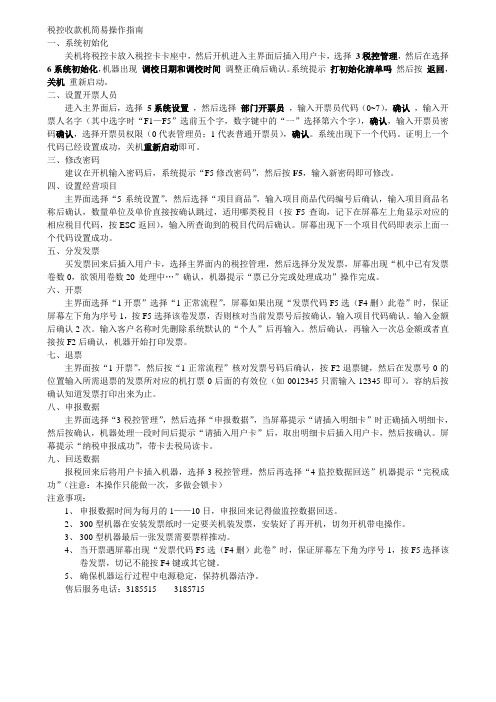
税控收款机简易操作指南一、系统初始化关机将税控卡放入税控卡卡座中,然后开机进入主界面后插入用户卡,选择3税控管理,然后在选择6系统初始化,机器出现调校日期和调校时间调整正确后确认。
系统提示打初始化清单吗然后按返回,关机重新启动。
二、设置开票人员进入主界面后,选择5系统设置,然后选择部门开票员,输入开票员代码(0~7),确认,输入开票人名字(其中选字时“F1—F5”选前五个字,数字键中的“一”选择第六个字),确认,输入开票员密码确认,选择开票员权限(0代表管理员;1代表普通开票员),确认。
系统出现下一个代码。
证明上一个代码已经设置成功,关机重新启动即可。
三、修改密码建议在开机输入密码后,系统提示“F5修改密码”,然后按F5,输入新密码即可修改。
四、设置经营项目主界面选择“5系统设置”,然后选择“项目商品”,输入项目商品代码编号后确认,输入项目商品名称后确认,数量单位及单价直接按确认跳过,适用哪类税目(按F5查询,记下在屏幕左上角显示对应的相应税目代码,按ESC返回),输入所查询到的税目代码后确认。
屏幕出现下一个项目代码即表示上面一个代码设置成功。
五、分发发票买发票回来后插入用户卡,选择主界面内的税控管理,然后选择分发发票,屏幕出现“机中已有发票卷数0,欲领用卷数20 处理中…”确认,机器提示“票已分完或处理成功”操作完成。
六、开票主界面选择“1开票”选择“1正常流程”,屏幕如果出现“发票代码F5选(F4删)此卷”时,保证屏幕左下角为序号1,按F5选择该卷发票,否则核对当前发票号后按确认,输入项目代码确认。
输入金额后确认2次。
输入客户名称时先删除系统默认的“个人”后再输入。
然后确认,再输入一次总金额或者直接按F2后确认,机器开始打印发票。
七、退票主界面按“1开票”,然后按“1正常流程”核对发票号码后确认,按F2退票键,然后在发票号0的位置输入所需退票的发票所对应的机打票0后面的有效位(如0012345只需输入12345即可)。
收款机器操作方法

收款机器操作方法收款机是一种用于接受付款并处理交易的设备,它在零售、餐饮、超市和其他商业场所被广泛应用。
以下是关于收款机的操作方法的详细说明:1. 打开收款机按下电源按钮,等待几秒钟直到收款机的显示屏上出现菜单界面。
有些收款机可能需要输入商家的登录密码。
2. 选择交易类型根据需求选择交易类型:例如销售、退货、查询库存等。
3. 扫描商品条码将商品条码对准收款机上的扫描仪,听到“滴”的声音后,表示扫描成功。
如果商品没有条码,可以手动输入其价格。
4. 输入商品信息在显示屏上出现商品名称和价格后,确认无误后,按下“确认”按钮。
5. 选择支付方式根据顾客的支付方式,选择合适的选项:例如现金、银行卡、支付宝、微信支付等。
6. 处理支付根据支付方式的不同,进行相应的操作:- 如果是现金支付,将顾客给出的现金放入收款机中,收款机会自动计算找零。
- 如果是银行卡支付,插入或刷卡,根据指示输入密码并等待验证。
- 如果是移动支付(支付宝、微信支付),扫描顾客手机上的支付二维码。
7. 打印小票在交易完成后,收款机会自动打印一张小票,其中包含交易金额、商品信息以及付款方式。
8. 结算和报告每天结束营业时,收款机可以生成结算和报告,包括每个交易类型的数量和金额,可以帮助商家进行账目核对和分析。
9. 日常维护每天开始营业前,检查收款机的纸张和墨水,确保正常工作。
定期擦拭屏幕和机身,保持干净。
10. 故障排除如果收款机出现故障,可以尝试以下方法进行解决:- 重启收款机。
- 检查电源线和连接线是否正常连接。
- 查看操作手册或联系收款机供应商寻求帮助。
需要注意的是,不同型号和品牌的收款机可能有细微的操作差异,因此在使用新的收款机之前,最好仔细阅读操作手册,并进行系统培训。
同时,商家也可以根据自己的实际需求,在商家设置菜单界面中进行一些定制和设置,以满足特定的业务要求。
税控装置产品简易操作程序(1)
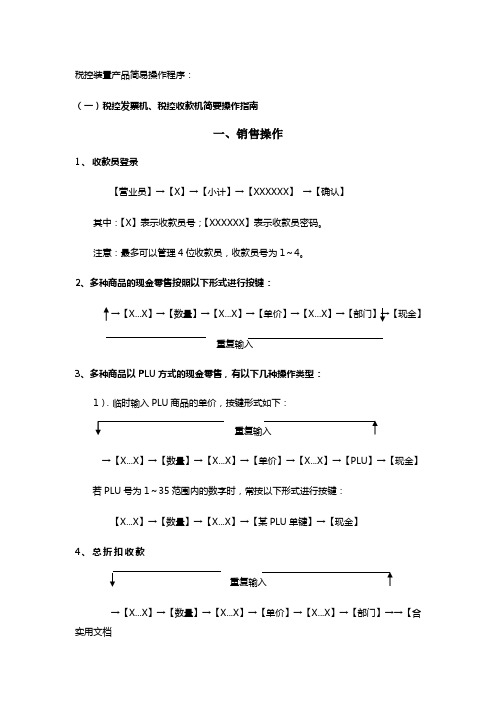
实用文档税控装置产品简易操作程序:(一)税控发票机、税控收款机简要操作指南一、销售操作1、收款员登录【营业员】→【X 】→【小计】→【XXXXXX 】 →【确认】其中:【X 】表示收款员号;【XXXXXX 】表示收款员密码。
注意:最多可以管理4位收款员,收款员号为1~4。
2、多种商品的现金零售按照以下形式进行按键:→【X (X)】→【数量】→【X (X)】→【单价】→【X (X)】→【部门】→【现金】 重复输入3、多种商品以PLU 方式的现金零售,有以下几种操作类型:1).临时输入PLU 商品的单价,按键形式如下:→【X...X 】→【数量】→【X...X 】→【单价】→【X...X 】→【PLU 】→【现金】 若PLU 号为1~35范围内的数字时,常按以下形式进行按键:【X...X 】→【数量】→【X...X 】→【某PLU 单键】→【现金】4、总折扣收款→【X...X 】→【数量】→【X...X 】→【单价】→【X...X 】→【部门】→→【合计】→【X...X】→【折扣】→【现金】5、总加成收款→【X...X】→【数量】→【X...X】→【单价】→【X...X】→【部门】→→【合计】→【X...X】→【加成】→【现金】如果顾客所付的钱大于结帐金额时,在按下【现金】键之前,按顾客的付款金额,收款机可自动计算出需要找回的余款(具体操作参见4.3.2节)。
6、退货已付款的交易项需要退货时,必须使用【退货】键。
出现退货情况时,必须退票,用户必须保留此退票,以便报税时拿往税局抵税。
【X....X】→【退货】→“依原交易方式,重做一遍”→【合计】→【XXXXXXX】→【小计】→【现金】其中:【X....X】为原发票金额;【XXXXXXX】为原发票号码,发票号码为18位。
7、错票机器打印的发票号码与印刷的发票号码不符,需进行错票处理,操作如下:【发票】→【XXXXXXX0】→【小计】→【XXXXXXX1】→【确认】其中:【XXXXXXX0】表示原印刷的发票号码,发票号码为18位,下同;【XXXXXXX1】表示打印的发票号码。
税控收款机管理系统培训

卡和发票真伪鉴别时
,税控收款机系统安
装地的代理服务器通
过税务网连接总局发
行中心得到密钥。
•在 用 户 登
记、发售发
•省地税后台 税控系统
•省国税后台 票和申报数 •省 国 税 征 税控系统 据等环节时 管系统
通过税务网
来同步与征
•网 络 版 用 户 端
管系统的信
通过税务网连接
息。
税控收款机系统
的服务来完成日
PPT文档演模板
税控收款机管理系统培训
一、注册登记管理
PPT文档演模板
税控收款机管理系统培训
一、注册登记管理
PPT文档演模板
税控收款机管理系统培训
一、注册登记管理
• 对纳税人识别号表进行管理。 “纳税人识别号 表”是用来存储从征管系统导入的纳税人相关信息 的表。如果条件不具备,也可以从本模块直接输入 纳税人的信息。
系统管理-代码管理
• 代码管理中最常用的是税务机构代码表和
发票代码表,添加的顺序是,先添加“税务机 构代码”再添加“发票代码”。
PPT文档演模板
税控收款机管理系统培训
系统管理-角色管理
• 角色管理简化了对系统用户的管理。系统中
,把相同税务机关的相同的系统访问权限的一组用 户定义为一个角色。大体分为,管理员和业务员。
•是
•发票退换
• •
• •
• •
税
务建
机立
构 代
税 务 机
码关
表
角
色
建 立
管
角 色
理
用
户
建 立
管
用 户
理
PPT文档演模板
税控收款机管理系统培训
税控收款机管理系统业务操作规程

税控收款机管理系统业务操作规程税控收款机管理系统业务操作规程为了做好税控收款机推广应用工作,总局组织开发了税控收款机管理系统。
根据税收征管职责分工,对照税控收款机管理系统软件操作内容,制定业务操作规程如下:一、税控收款机管理系统的安装及初始化代码设置工作流程(一)系统安装技术部门根据本单位征管数据集中的情况,安装部署税控收款机管理系统。
国税系统必须以省级集中方式部署;地税系统尽量采用省级集中方式部署,网络条件差的区县可采用单机版。
(二)初始化代码设置在已推行综合征管软件的单位,税务机构代码设置、发票代码设置、街道乡镇代码设置、用户设置、征收代码设置、征收品目设置、登记注册类型代码设置、行业代码设置等应从综合征管软件中导入,确保与综合征管软件中有关代码设置保持一致;凡自行开发的征管软件具备数据连接条件的,也能够由征管系统经过数据接口传递有关初始化代码信息;不具备上述条件的单位,以上代码可在税控收款机管理系统中录入。
税务机关代码,应按照总局税务机关代码规范在税务机关代码信息分类与代码管理系统(http//130.9.1.91)中上报的代码设置。
二、税控收款机用户注册登记管理工作流程(一)用户注册登记工作流程根据有关规定,税控收款机推广应用采取”统一标准、生产许可、政府推广、分步覆盖”的原则。
各省级政府和计划单列市政府统一组织选型招标,用户(纳税人)在中标产品范围内自行选购品牌和机型,由特定的单位和人员按照规定程序进行安装和初始化。
1.税务机关制定推行计划,下达有关通知(1)税务机关各税源管理部门根据税控收款机推行计划和实施方案,确定本辖区应使用税控收款机的纳税人,填写<应使用税控收款机纳税人名单>(附表一),报局领导审批。
(2)各税源管理部门根据局领导审批的<应使用税控收款机纳税人名单>下达<税控收款机使用通知书>(附表二),并发放<税控收款机用户注册登记表>(附表三)给相关纳税人。
税控收款机远程抄报软件简易操作手册

税控收款机远程抄报软件简易操作手册报修热线电话:54614820亲爱的用户,欢迎使用税控收款机远程抄报软件!为了方便您尽快的上手使用本软件,充分体验远程报税系统带来的高效和便利,我们提出了以下建议,供初次使用的用户参考。
日常操作基本流程:第一部分:使用前准备一、安装1、请打开安装光碟,先运行抄报软件安装程序,并点击“下一步”完成安装。
2、安装光碟中附带最新版本的证书管理器安装包,如果您的电脑上没有安装证书管理器,那么必须安装。
3、连接读卡器和企业报税用的U棒,并插入抄完税的用户卡(芯片面向上插)。
二、注册(首次使用前必须做一次,以后除了更换电脑外无需再次注册)1、打开软件,登录系统,默认账户:00,密码:123456。
2、点击软件界面上方的“注册管理”,选择第一个功能“纳税人信息登记”,先操作“读卡”,然后完整输入下方的地址和电话后,点击“信息更新”完成。
3、点击“注册管理”第二个功能“税控机具登记”,先“读卡”,并确认一下“机器编码”和“机器类型”,点击“信息登记”完成。
4、点击“注册管理”第三个功能“CA注册管理”,选择“CA证书注册”,请注意在此界面上面的“证书类型”中,必须选择与本公司证书U棒相一致的品牌,然后输入U棒的密钥,最后点击“CA注册”完成。
5、全部注册完成后,请等待至少半天以上的时间,留给税局后台处理注册信息。
然后操作“CA注册管理”\“注册结果下载”,此界面同样需要先操作“读卡”,然后点击“结果下载”。
第二部分:日常使用一、远程报税1、登录软件,连接读卡器,插入抄好税的用户卡和证书U棒。
2、点击界面左上角“远程报税”图标,依次操作“读卡”\“获取报税数据”\“数据报送”即可。
二、结果下载1、接上一步,“数据报送”后,请至少等待10分钟,才开始操作结果下载。
2、点击界面左上角“结果下载”图标,依次操作“读卡”\“报税结果下载”,后续的两个提示界面请用户直接选择“是”,即可完成。
税控系统基本操作流程
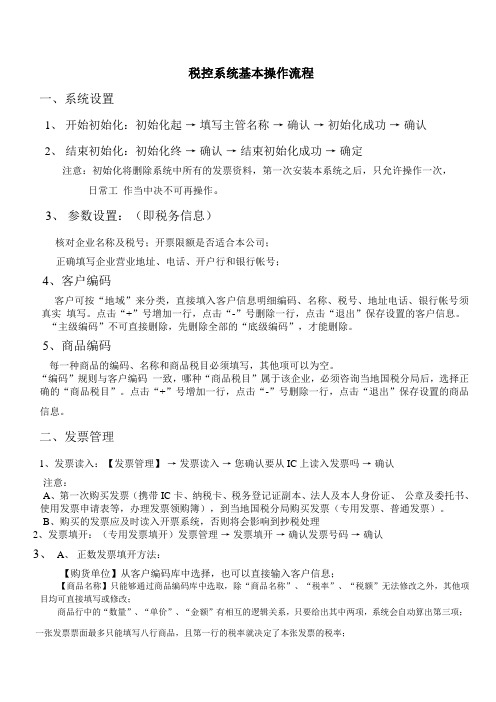
税控系统基本操作流程一、系统设置1、开始初始化:初始化起→填写主管名称→确认→初始化成功→确认2、结束初始化:初始化终→确认→结束初始化成功→确定注意:初始化将删除系统中所有的发票资料,第一次安装本系统之后,只允许操作一次,日常工作当中决不可再操作。
3、参数设置:(即税务信息)核对企业名称及税号;开票限额是否适合本公司;正确填写企业营业地址、电话、开户行和银行帐号;4、客户编码客户可按“地域”来分类,直接填入客户信息明细编码、名称、税号、地址电话、银行帐号须真实填写。
点击“+”号增加一行,点击“-”号删除一行,点击“退出”保存设置的客户信息。
“主级编码”不可直接删除,先删除全部的“底级编码”,才能删除。
5、商品编码每一种商品的编码、名称和商品税目必须填写,其他项可以为空。
“编码”规则与客户编码一致,哪种“商品税目”属于该企业,必须咨询当地国税分局后,选择正确的“商品税目”。
点击“+”号增加一行,点击“-”号删除一行,点击“退出”保存设置的商品信息。
二、发票管理1、发票读入:【发票管理】→发票读入→您确认要从IC上读入发票吗→确认注意:A、第一次购买发票(携带IC卡、纳税卡、税务登记证副本、法人及本人身份证、公章及委托书、使用发票申请表等,办理发票领购簿),到当地国税分局购买发票(专用发票、普通发票)。
B、购买的发票应及时读入开票系统,否则将会影响到抄税处理2、发票填开:(专用发票填开)发票管理→发票填开→确认发票号码→确认3、A、正数发票填开方法:【购货单位】从客户编码库中选择,也可以直接输入客户信息;【商品名称】只能够通过商品编码库中选取,除“商品名称”、“税率”、“税额”无法修改之外,其他项目均可直接填写或修改;商品行中的“数量”、“单价”、“金额”有相互的逻辑关系,只要给出其中两项,系统会自动算出第三项;一张发票票面最多只能填写八行商品,且第一行的税率就决定了本张发票的税率;【打印】该按钮包括两个功能,即“保存”和“打印”。
税控收款机管理系统业务操作规程

税控收款机管理系统业务操作规程为了做好税控收款机推广应用工作,总局组织开发了税控收款机管理系统。
根据税收征管职责分工,对照税控收款机管理系统软件操作内容,制定业务操作规程如下:一、税控收款机管理系统的安装及初始化代码设置工作流程(一)系统安装技术部门根据本单位征管数据集中的情况,安装部署税控收款机管理系统。
国税系统必须以省级集中方式部署;地税系统尽量采用省级集中方式部署,网络条件差的区县可采用单机版。
(二)初始化代码设置在已推行综合征管软件的单位,税务机构代码设置、发票代码设置、街道乡镇代码设置、用户设置、征收代码设置、征收品目设置、登记注册类型代码设置、行业代码设置等应从综合征管软件中导入,确保与综合征管软件中有关代码设置保持一致;凡自行开发的征管软件具备数据连接条件的,也可以由征管系统通过数据接口传递有关初始化代码信息;不具备上述条件的单位,以上代码可在税控收款机管理系统中录入。
税务机关代码,应按照总局税务机关代码规范在税务机关代码信息分类与代码管理系统(http//130 . 9. 1. 91)中上报的代码设置。
二、税控收款机用户注册登记管理工作流程(一)用户注册登记工作流程根据有关规定,税控收款机推广应用采取统一标准、生产许可、政府推广、分步覆盖”的原则。
各省级政府和计划单列市政府统一组织选型招标,用户(纳税人)在中标产品范围内自行选购品牌和机型,由特定的单位和人员按照规定程序进行安装和初始化。
1.税务机关制定推行计划,下达有关通知(1)税务机关各税源管理部门根据税控收款机推行计划和实施方案,确定本辖区应使用税控收款机的纳税人,填写《应使用税控收款机纳税人名单》(附表一),报局领导审批。
(2)各税源管理部门根据局领导审批的《应使用税控收款机纳税人名单》下达《税控收款机使用通知书》(附表二),并发放《税控收款机用户注册登记表》(附表三)给相关纳税人。
同时向纳税人发放《税控收款机用户最高开票限额审批表》(附表四)和《纳税人领购发票票种核定申请审批表》。
税控收款机管理系统业务操作规程

纳税人识别号:
纳税人名称:
法人代表:
联系电话:
纳税人申请信息
单笔销售开票最高金额(元):
月累计销售收入最高金额(元):
月累计销售退回最高金额:
填报时间:
税务机关审批信息
主管税务机关意见:
经办人:负责人:税务机关(签章)
年 月日年 月日年 月日
单张开票最冋限额(兀):
数据报送期限:天
数据报送有效期:天
发票累计金额限额(元):
退票累计金额限额(元):
数据报送方式
用户卡()网络()点对点()
数据报送类型:明细()汇
总()
经办人:
经办时间:
税控收款机网上报税操作说明

1、登录税控收款机将钥匙插入档位锁中,拨到“归零”档,打开收款机开关。
输入操作员编号“000”按“确认”键,输入密码“123456”,按“确认”键登录系统,登录成功后,首先要添加开票操作员详见用户手册43页。
2、发票分发(将用户卡上购买的电子发票读入税控收款机)【第一步】插入用户卡(金属片向下)。
【第二步】将钥匙拨到“税控功能”档,按“F”键。
【第三步】输入要分发的发票卷数(卷数为购买的发票卷数量),按“确认”键。
3、发票导入(将税控收款机中的电子发票读入税控卡)【第一步】将钥匙拨到“发票管理”档,按“E”键,系统显示未导入的发票卷数。
【第二步】按“确认”键查看,出现发票代码、起始号码和截至号码,按“确认”键。
4、添加商品例:商品名称:矿泉水、单价:5元【第一步】将钥匙拨到“功能编程”档,按“E”键。
【第二步】输入商品所对应的部类编号(可在1-99之间选择),并按“确认”键。
【第三步】系统提示“无此编号的部类信息”,按“确认”键添加。
【第四步】根据系统提示输入部类名称、税档、单价,分别按“确认”键确认。
5、开票●例:销售1瓶矿泉水将钥匙拨到“商品销售”档,按与“矿泉水”对应的部类键。
直接按“现金”键打出发票。
●例:销售10瓶矿泉水将钥匙拨到“商品销售”档,输入数量“10”,按“乘/时”键,按与”矿泉水”对应的部类键。
直接按“现金”键打出发票。
●例:开1张总价为100元的93号汽油的发票在“商品销售”档,输入100,按“总价”键,按与“93号汽油”相对应的部类键,直接按“现金”键打出发票。
●如需退货或票面信息错误时可使用退票功能,详见用户手册35页。
如需作废纸质发票可使用废票功能,详见用户手册35页。
6、申报插入用户卡,将钥匙拨到“税控功能”档,按“H”键。
根据系统提示,按“确认”键申报写卡。
7、报表功能在“报表打印”档,按屏幕上的提示可打印出相应的报表8、报税按照网上报税操作流程进行网上报税。
9、完税插入用户卡,拨到“税控功能”档,按“T”键,按“确认”完税(网报的不需要完税)。
税控机操作
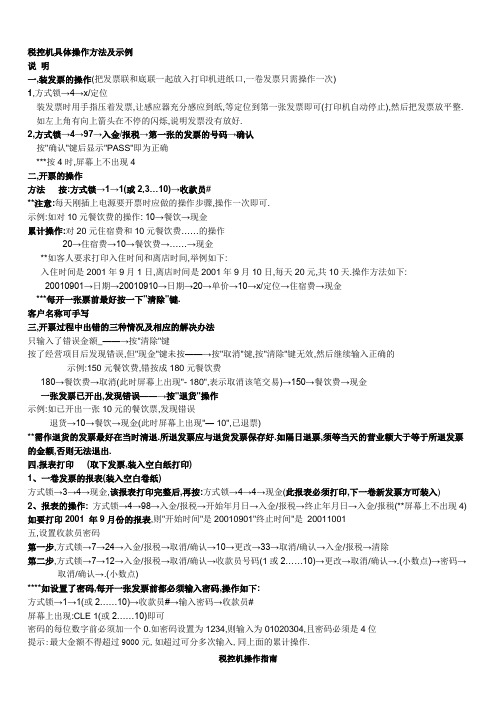
税控机具体操作方法及示例说明一,装发票的操作(把发票联和底联一起放入打印机进纸口,一卷发票只需操作一次)1,方式锁→4→x/定位装发票时用手指压着发票,让感应器充分感应到纸,等定位到第一张发票即可(打印机自动停止),然后把发票放平整.如左上角有向上箭头在不停的闪烁,说明发票没有放好.2,方式锁→4→97→入金/报税→第一张的发票的号码→确认按"确认"键后显示"PASS"即为正确***按4时,屏幕上不出现4二,开票的操作方法按:方式锁→1→1(或2,3…10)→收款员#**注意:每天刚插上电源要开票时应做的操作步骤,操作一次即可.示例:如对10元餐饮费的操作: 10→餐饮→现金累计操作:对20元住宿费和10元餐饮费……的操作20→住宿费→10→餐饮费→……→现金**如客人要求打印入住时间和离店时间,举例如下:入住时间是2001年9月1日,离店时间是2001年9月10日,每天20元,共10天.操作方法如下:20010901→日期→20010910→日期→20→单价→10→x/定位→住宿费→现金***每开一张票前最好按一下"清除"键.客户名称可手写三,开票过程中出错的三种情况及相应的解决办法只输入了错误金额_——→按"清除"键按了经营项目后发现错误,但"现金"键未按——→按"取消"键,按"清除"键无效,然后继续输入正确的示例:150元餐饮费,错按成180元餐饮费180→餐饮费→取消(此时屏幕上出现"- 180",表示取消该笔交易)→150→餐饮费→现金一张发票已开出,发现错误——→按"退货"操作示例:如已开出一张10元的餐饮票,发现错误退货→10→餐饮→现金(此时屏幕上出现"— 10",已退票)**需作退货的发票最好在当时清退.所退发票应与退货发票保存好.如隔日退票,须等当天的营业额大于等于所退发票的金额,否则无法退出.四,报表打印(取下发票,装入空白纸打印)1、一卷发票的报表(装入空白卷纸)方式锁→3→4→现金,该报表打印完整后,再按:方式锁→4→4→现金(此报表必须打印,下一卷新发票方可装入)2、报表的操作: 方式锁→4→98→入金/报税→开始年月日→入金/报税→终止年月日→入金/报税(**屏幕上不出现4) 如要打印2001 年9月份的报表,则"开始时间"是20010901"终止时间"是20011001五,设置收款员密码第一步,方式锁→7→24→入金/报税→取消/确认→10→更改→33→取消/确认→入金/报税→清除第二步,方式锁→7→12→入金/报税→取消/确认→收款员号码(1或2……10)→更改→取消/确认→.(小数点)→密码→取消/确认→.(小数点)****如设置了密码,每开一张发票前都必须输入密码,操作如下:方式锁→1→1(或2……10)→收款员#→输入密码→收款员#屏幕上出现:CLE 1(或2……10)即可密码的每位数字前必须加一个0.如密码设置为1234,则输入为01020304,且密码必须是4位提示:最大金额不得超过9000元,如超过可分多次输入,同上面的累计操作.税控机操作指南一、登陆方式:税控软件的系统管理员登陆密码:比如:SYSTEM(字母大写)二、系统设置:1、操作员权限设置:(增加开票人)系统设置-操作员权限设置-添加-用户名密码-权限设置-确定2、经营项目信息设置:(设置开具的票面信息。
- 1、下载文档前请自行甄别文档内容的完整性,平台不提供额外的编辑、内容补充、找答案等附加服务。
- 2、"仅部分预览"的文档,不可在线预览部分如存在完整性等问题,可反馈申请退款(可完整预览的文档不适用该条件!)。
- 3、如文档侵犯您的权益,请联系客服反馈,我们会尽快为您处理(人工客服工作时间:9:00-18:30)。
2020税控收款机管理系统业务操作规程
税控收款机管理系统业务操作规程
为了做好税控收款机推广应用工作,总局组织开发了税控收款机管理系统。
根据税收征管职责分工,对照税控收款机管理系统软件操作内容,制定业务操作规程如下:
一、税控收款机管理系统的安装及初始化代码设置工作流程
(一)系统安装
技术部门根据本单位征管数据集中的情况,安装部署税控收款机管理系统。
国税系统必须以省级集中方式部署;地税系统尽量采用省级集中方式部署,网络条件差的区县可采用单机版。
(二)初始化代码设置
在已推行综合征管软件的单位,税务机构代码设置、发票代码设置、街道乡镇代码设置、用户设置、征收代码设置、征收品目设置、登记注册类型代码设置、行业代码设置等应从综合征管软件中导入,确保与综合征管软件中有关代码设置保持一致;凡自行开发的征管软件具备数据连接条件的,也可以由征管系统通过数据接口传递有关初始化代码信息;不具备上述条件的单位,以上代码可在税控收款机管理系统中录入。
税务机关代码,应按照总局税务机关代码规范在税务机关代码信息分类与代码管理系统(http//130.9 .1.91)中上报的代码
设置。
二、税控收款机用户注册登记管理工作流程
(一)用户注册登记工作流程
根据有关规定,税控收款机推广应用采取“统一标准、生产许可、政府推广、分步覆盖”的原则。
各省级政府和计划单列市政府统一组织选型招标,用户(纳税人)在中标产品范围内自行选购品牌和机型,由特定的单位和人员按照规定程序进行安装和初始化。
1.税务机关制定推行计划,下达有关通知
(1)税务机关各税源管理部门根据税控收款机推行计划和实施方案,确定本辖区应使用税控收款机的纳税人,填写《应使用税控收款机纳税人名单》(附表一),报局领导审批。
(2)各税源管理部门根据局领导审批的《应使用税控收款机纳税人名单》下达《税控收款机使用通知书》(附表二),并发放《税控收款机用户注册登记表》(附表三)给相关纳税人。
同时向纳税人发放《税控收款机用户最高开票限额审批表》(附表四)和《纳税人领购发票票种核定申请审批表》。
2.纳税人购买税控收款机
(1)纳税人在收到《税控收款机使用通知书》后,应按税务机关要求,在中标产品范围内,自行选购与其经营业务相适应的税控。
